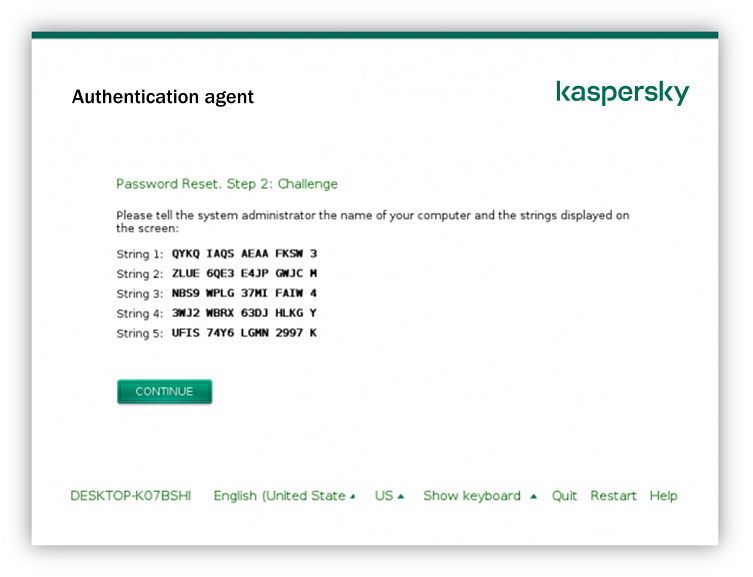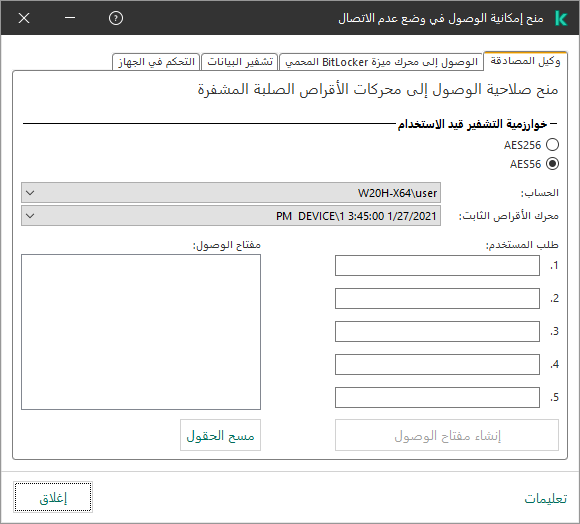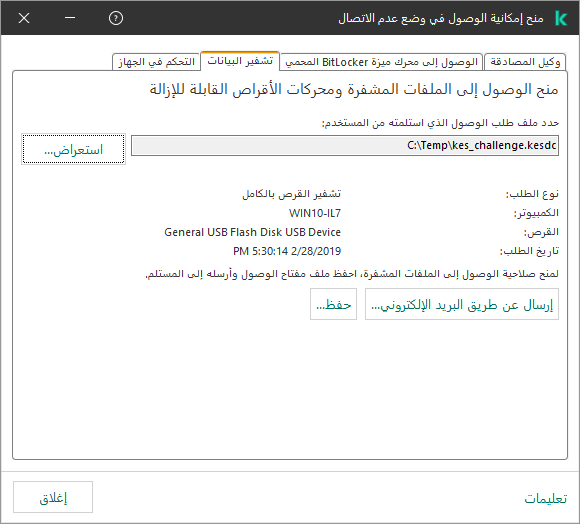استعادة الوصول إلى محرك محمي بواسطة تقنية تشفير القرص من Kaspersky
إذا نسي مستخدم كلمة المرور للوصول إلى محرك أقراص صلب محمي بتقنية تشفير القرص من Kaspersky، فسوف تحتاج إلى بدء إجراء الاستعادة (طلب-رد). يمكنك أيضًا استخدام حساب الخدمة للوصول إلى القرص الثابت في حالة تمكين هذه الميزة في إعدادات تشفير القرص.
استعادة الوصول إلى محرك الأقراص الصلبة للنظام
استعادة الوصول إلى محرك أقراص ثابتة لنظام محمي بتقنية تشفير القرص من Kaspersky يتكون من الخطوات التالية:
- يبلغ المستخدم المسؤول بكتل الطلب (راجع الشكل أدناه).
- يدخل المسؤول كتل الطلب في Kaspersky Security Center ويستلم كتل الرد ثم يبلغ المستخدم بكتل الرد.
- يدخل المستخدم كتل الرد في واجهة وكيل المصادقة ويطلب الوصول إلى محرك الأقراص الصلبة.
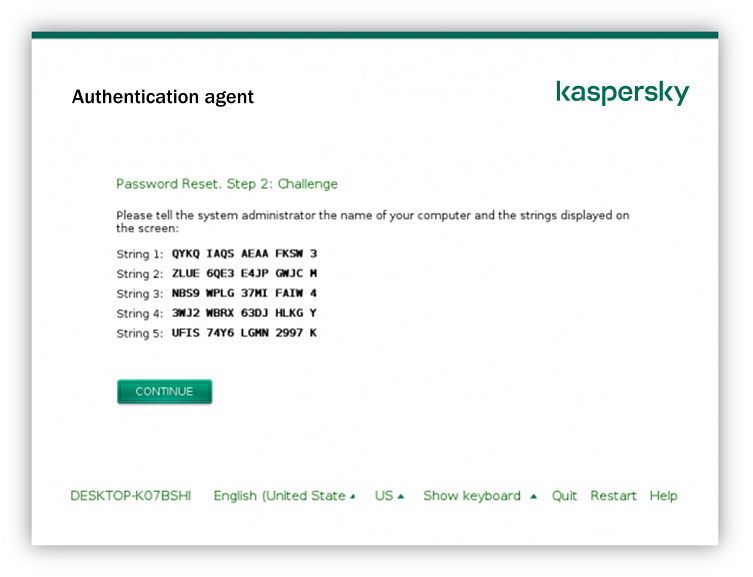
استعادة الوصول إلى محرك أقراص لنظام محمي بواسطة تقنية تشفير القرص من Kaspersky
لبدء إجراء الاستعادة، يحتاج المستخدم إلى النقر فوق الزر Forgot your password في واجهة وكيل المصادقة.
كيفية الحصول على كتل الرد لمحرك أقراص نظام محمي بتقنية تشفير القرص من Kaspersky في وحدة تحكم الإدارة (MMC)
- افتح Kaspersky Security Center Administration Console.
- في شجرة وحدة التحكم، حدد Devices.
- في علامة التبويب الأجهزة، حدد اسم الكمبيوتر الخاص بالمستخدم الذي يطالب بالوصول إلى الملفات المشفرة وانقر بزر الماوس الأيمن لفتح القائمة السياقية.
- في قائمة السياق، حدد منح إمكانية الوصول في وضع عدم الاتصال.
- في النافذة التي تفتح، حدد القسم وكيل المصادقة.
- في القسم خوارزمية التشفير قيد الاستخدام، حدد خوارزمية التشفير: AES56 أو AES256.
تعتمد خوارزمية تشفير البيانات على مكتبة تشفير AES المضمنة في حزمة التوزيع: تشفير قوي (AES256) أو تشفير خفيف (AES56). يتم تثبيت مكتبة تشفير AES مع التطبيق.
- في القائمة المنسدلة الحساب، حدد اسم وكيل المصادقة للمستخدم الذي طلب استعادة الوصول إلى المحرك.
- في القائمة المنسدلة محرك الأقراص الثابت، حدد محرك الأقراص الصلبة المشفر الذي تريد استعادة الوصول إليه.
- في القسم طلب المستخدم أدخل كتل الطلب التي تم أملاها المستخدم.
ونتيجةً لهذا، سيتم عرض محتويات كتل الرد إلى طلب المستخدم لاستعادة اسم المستخدم وكلمة مرور حساب وكيل المصادقة في الحقل مفتاح الوصول. نقل محتويات كتل الرد إلى المستخدم.
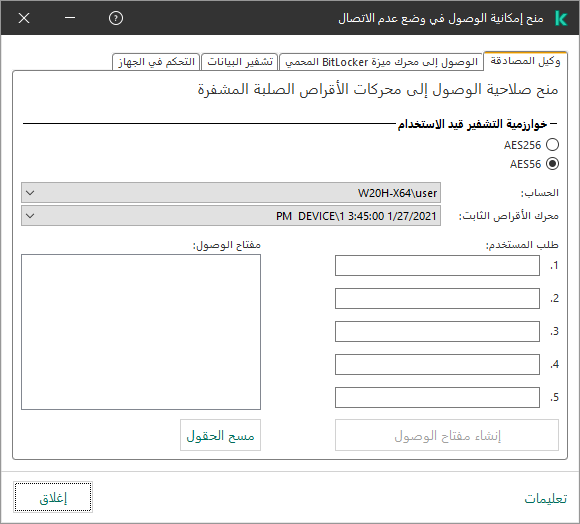
منح إمكانية الوصول في وضع عدم الاتصال
كيفية الحصول على كتل الرد لمحرك أقراص نظام محمي بتقنية تشفير القرص من Kaspersky في Web Console
- في نافذة Web Console الرئيسية، حدد الأجهزة ← الأجهزة المدارة.
- حدد خانة الاختيار بجوار اسم الكمبيوتر الذي تريد استعادة الوصول إلى محركه.
- انقر على الزر منح الوصول إلى الجهاز في وضع عدم الاتصال.
- في النافذة التي تفتح، حدد القسم Authentication Agent.
- في القائمة المنسدلة Account، حدد اسم وكيل المصادقة الذي تم إنشاؤه للمستخدم الذي يطلب استعادة اسم وكلمة مرور حساب وكيل المصادقة.
- أدخل كتل الطلب التي ينقلها المستخدم.
سيتم عرض محتويات كتل الرد إلى طلب المستخدم لاستعادة اسم المستخدم وكلمة مرور حساب وكيل المصادقة في أسفل النافذة. نقل محتويات كتل الرد إلى المستخدم.
بعد إكمال إجراء الاستعادة، سوف يطلب وكيل المصادقة من المستخدم تغيير كلمة المرور.
استعادة الوصول إلى محرك أقراص ثابتة غير خاص بالنظام
استعادة الوصول إلى محرك أقراص ثابتة غير خاص بالنظام محمي بتقنية تشفير القرص من Kaspersky يتكون من الخطوات التالية:
- يقوم المستخدم بإرسال ملف طلب الوصول إلى المسؤول.
- يضيف المسؤول ملف الوصول إلى الطلب إلى Kaspersky Security Center ثم ينشئ ملف مفتاح وصول ويرسل الملف إلى المستخدم.
- يضيف المستخدم ملف مفتاح الوصول إلى Kaspersky Endpoint Security ويحصل على الوصول إلى محرك الأقراص الصلبة.
لبدء إجراء الاستعادة، فإن المستخدم يحتاج إلى محاولة الوصول إلى محرك أقراص ثابتة. ونتيجة لذلك، سيقوم Kaspersky Endpoint Security بإنشاء ملف وصول طلب (ملف بامتداد KESDC)، والذي يحتاج المستخدم إلى إرساله إلى المسؤول (عبر البريد الإلكتروني على سبيل المثال).
كيفية الحصول على ملف مفتاح الوصول لمحرك أقراص ثابتة غير خاص بالنظام مشفر في وحدة تحكم الإدارة (MMC)
- افتح Kaspersky Security Center Administration Console.
- في شجرة وحدة التحكم، حدد Devices.
- في علامة التبويب الأجهزة، حدد اسم الكمبيوتر الخاص بالمستخدم الذي يطالب بالوصول إلى الملفات المشفرة وانقر بزر الماوس الأيمن لفتح القائمة السياقية.
- في قائمة السياق، حدد منح إمكانية الوصول في وضع عدم الاتصال.
- في النافذة التي تفتح، حدد القسم تشفير البيانات.
- في علامة التبويب تشفير البيانات، انقر فوق الزر استعراض.
- في نافذة تحديد ملف وصول طلب، حدد المسار للملف المستلم من المستخدم.
سترى معلومات حول طلب المستخدم. يقوم Kaspersky Security Center بإنشاء ملف مفتاح. أرسل ملف مفتاح الوصول إلى البيانات المشفرة الذي تم إنشاؤه إلى المستخدم بالبريد الإلكتروني. أو احفظ ملف الوصول واستخدم أي طريقة متاحة لنقل الملف.
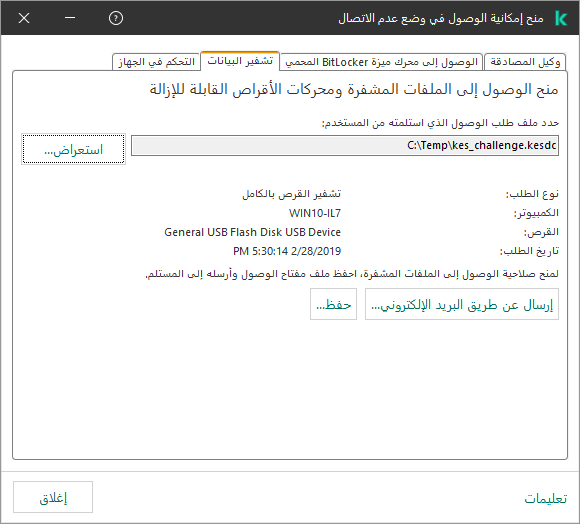
منح إمكانية الوصول في وضع عدم الاتصال
كيفية الحصول على ملف مفتاح وصول إلى ملف مفتاح محرك أقراص ثابتة غير خاص بالنظام في Web Console
- في نافذة Web Console الرئيسية، حدد الأجهزة ← الأجهزة المدارة.
- حدد خانة الاختيار بجوار اسم الكمبيوتر الذي تريد استعادة الوصول إلى بياناته.
- انقر على الزر منح الوصول إلى الجهاز في وضع عدم الاتصال.
- حدد Data Encryption.
- انقر فوق الزر Select file وحدد ملف وصول الطلب الذي تلقيته من المستخدم (ملف بامتداد KESDC).
سيعرض مكون Web Console معلومات حول الطلب. وسيشمل هذا اسم الكمبيوتر الذي يطلب المستخدم الوصول إلى الملف عليه.
- انقر على الزر Save key وحدد مجلدًا لحفظ ملف مفتاح الوصول إلى البيانات المشفرة (ملف بامتداد KESDR).
ونتيجة لذلك، ستتمكن من الحصول على مفتاح الوصول إلى البيانات المشفرة، والذي ستحتاج إلى نقله إلى المستخدم.